Datorn fryser och avger surrande eller högt ljud
Vissa användare klagar på att deras dator fryser(computer is freezing) och gör ett högt ljud. Detta stör rutinerna för många användare av Windows 10 . Föreställ dig att du arbetar med något viktigt, eller att du ligger efter med deadlines för dina projekt. Datorn som du arbetar med orsakar problem som att frysa och göra höga ljud. Dessa problem lägger en stor börda på dina åtaganden, och du kanske inte riktigt vet vad du ska göra för att återställa din dator från problemen. Vi har några fixar som kan fixa de surrande högljuden. Låt oss se vad de är och hur du kan använda dem för att åtgärda problemen.
Datorn fryser och (Computer Freezes)avger (High Pitched Noise)surrande(Buzzing) eller högljud
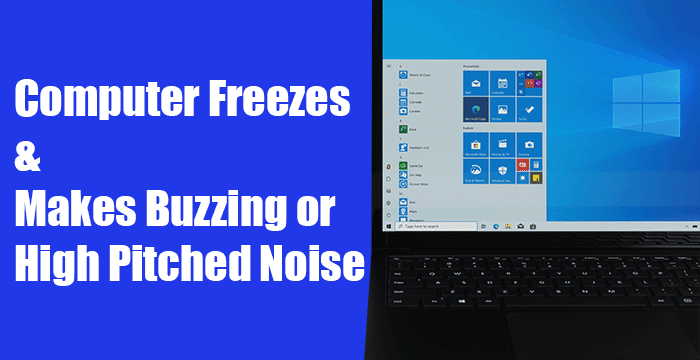
De program och processer som körs i bakgrunden kan sätta press på din Windows 11/10-dator och orsaka problem. Avsluta först(First) dessa oönskade processer och leta efter Windows -uppdateringar. Efter det kan du följa korrigeringarna nedan. Det här är följande korrigeringar för att datorn fryser och gör ett surrande eller högt ljud.
- Uppdatera skärm- och ljuddrivrutiner
- Uppdatera BIOS
- Kontrollera din dators fysiska hälsa(Physical Health)
- Kontrollera i Clean Boot State
- Uppgradera din dators hårdvara
Låt oss gå in på detaljerna för varje metod och åtgärda problemen.
1] Uppdatera skärm- och ljuddrivrutiner

Inaktuella skärm- och ljuddrivrutiner eller korruptionen i deras filer kan ha orsakat felet. Det första sättet vi kan försöka lösa dessa problem är att uppdatera dessa skärm- och ljuddrivrutiner(update those display and sound drivers) . Problemen du står inför med att datorn fryser och dess surrande högljud kan åtgärdas efter uppdateringen.
Du kan också besöka tillverkarens webbplats för att ladda ner(visit the manufacturer’s website to download) drivrutiner för bildskärm och ljud och installera de senaste stabila versionerna.
Efter uppdateringen, starta om datorn och se om problemen uppstår igen. Om problemen kvarstår, prova följande metoder.
Läs(Read) : Windows-dator avger ett pipande ljud när du försöker slå på den .
2] Uppdatera BIOS

Inställningarna för ditt BIOS ( Basic Input Output System ) kan ha ändrats av misstag, eller så kan de ha varit inaktuella. Det finns chanser att detta kan fungera om din dator fryser vid startstadiet och gör ett surrande högt ljud. Du måste uppdatera datorns BIOS(update your computer’s BIOS) för att fixa det. Kontrollera efter uppdateringen om problemen är lösta. Om inte, prova nästa metoder i guiden.
3] Kontrollera(Check) din dators fysiska hälsa(Physical Health)
Din dators fysiska hälsa påverkar dess prestanda. Det finns tillfällen att integriteten hos RAM och hårddisk äventyrar datorns funktion.
Du måste köra Windows Memory Diagnostic-verktyget(run Windows Memory Diagnostic tool) och kontrollera hårddisken och se till att de fungerar bra. Efter det måste du kontrollera temperaturerna på CPU och GPU(check the temperatures of the CPU and GPU) . Om deras temperaturer går över en punkt, blir deras funktion sur och problem med frysning och olika andra problem uppstår.
4] Kontrollera i Clean Boot State
Clean Boot låter oss hitta och fixa avancerade problem som händer i Windows . I Clean Boot -läget körs endast de nödvändiga komponenterna i Windows , och det ger oss ett utrymme för att hitta om problemen orsakas av Windows eller andra tredjepartsprogram installerade på din PC. Utför en ren start(Perform a clean boot) och hitta vad som orsakar problemen och fixa dem.
Läs(Read) : Så här åtgärdar du problem med ljudförvrängning .
5] Uppgradera din dators hårdvara
Applikationerna du kör eller spelen du spelar kan belasta hårdvaran på din dator hårt. Du måste uppgradera dem för att matcha behoven hos de program du använder och de spel du spelar. Uppgradera din dator med bättre hårdvara och se om det löser problemet.
OBS(NOTE) : Om du hör ett högt ljud som hörs efter installation av KB5000842(KB5000842) på Windows 10 , är det ett känt problem . För att mildra det här problemet föreslår Microsoft att användare försöker strömma videon eller ljudet i en webbläsare eller annan app, istället för appen som påverkas av det här problemet. De rekommenderar också att du aktiverar rumsliga ljudinställningar och se om det hjälper.
Det här är de möjliga korrigeringarna som kan fixa det surrande högljudet. Om inget hjälper, kanske du kan ta det till teknisk support för hårdvara.
Relaterat(Related) : Felsök Windows ljud- och ljudproblem(Troubleshoot Windows Sound and Audio problems) .
Related posts
Gratis Ambient Noise Generator-programvara och verktyg för att generera omgivande ljud
Fixa datorljud för lågt i Windows 10
Hur man gör Spotify högre och låter bättre
Hur man ställer in ett surroundljudsystem
Har Discord Stream inget ljud? 6 sätt att fixa
Hur man spelar musik via högtalare medan du använder hörlurar på PC
Aktivera alla inspelningsenheter och visa inaktiverade enheter i Windows 11
Kodi inget ljud på Windows 11/10
Hur fungerar brusreducering?
Bluetooth-högtalare ansluten, men inget ljud eller musik i Windows 11/10
Hörlurar fungerar inte eller upptäcks inte i Windows 11/10 Fix
Vad är Harman-kurvan (och hur förbättrar den hörlurarnas ljudkvalitet)?
Konfigurera ljudinställningar för Sound Blaster Card i Windows 10
Så här fixar du Inget ljud på YouTube på Windows 11/10
Fixa ljud- och ljudproblem och problem i Windows 11/10
Hur man konfigurerar och testar surroundljudshögtalare på Windows 10
HDMI-uppspelningsenhet visas inte i Windows 11/10
Fliken Ljudförbättringar saknas i Högtalaregenskaper i Windows
Hur man stänger av Outlook-påminnelser och påminnelseljud på Mac
Lägg till ljud till PrntScrn Key och aktivera Alert for Screenshots
